发布时间:2021-06-20 15: 51: 33
电平表在音乐编曲尤其是乐曲的录制过程中是非常重要的一个参考工具,如果电平值数太高挤压后期混音的余地,会影响编曲的效果。录音时,我们可以调出音乐编曲软件——Studio One的电平表来查看声音电平参数,以制作出精良的内容。
下面就让我们来看看如何使用Studio One的电平表吧!
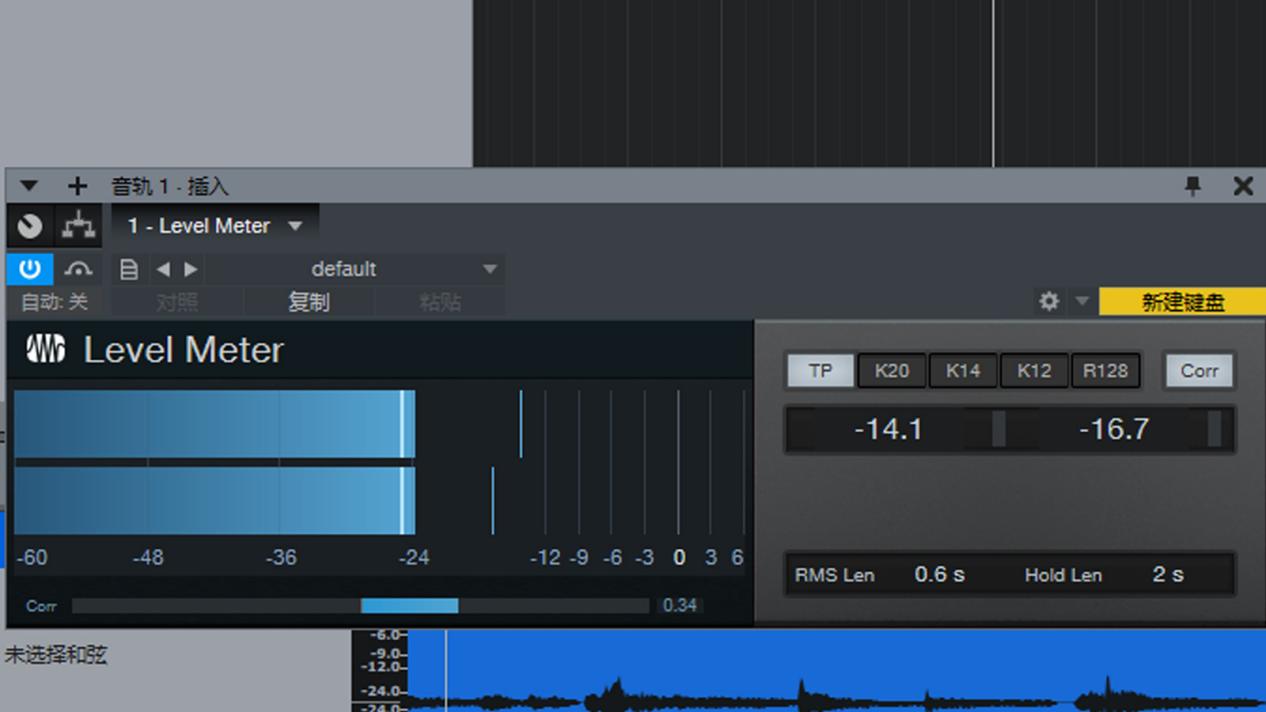
图1:电平表效果器界面
一、打开电平表效果器
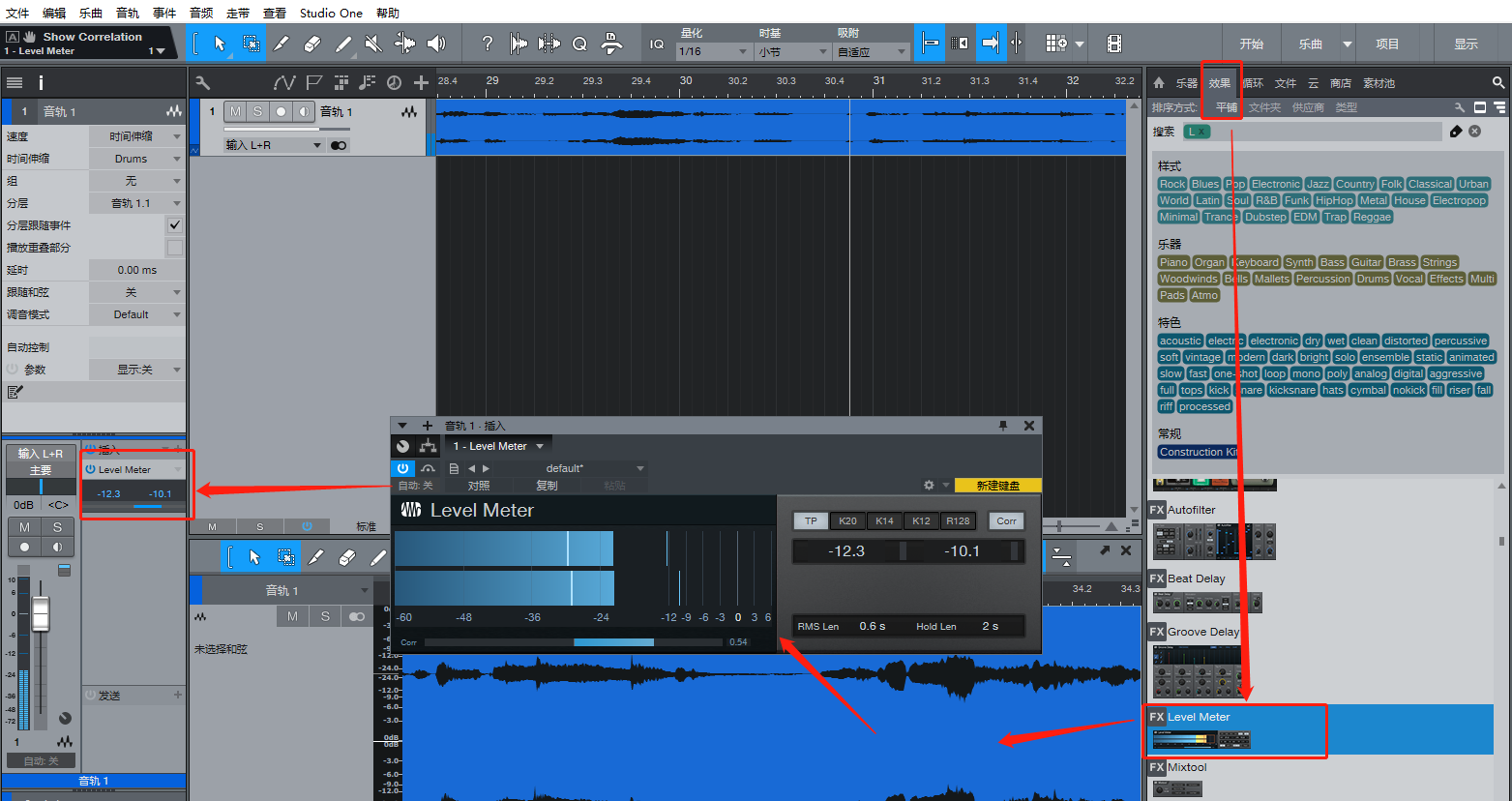
图2:打开电平表界面
通过Studio One“开始”界面,单击“新歌曲”或“新项目”创建一个空白工程,打开工作台界面。为方便录制,先通过“音轨——添加音轨”创建一个空白音轨,再通过“查看”调出“编辑器”和“监视器”。然后,在“浏览”区域打开“效果”,找到“Level Meter——电平表”,将其拖拽至新建音轨上,便可打开电平表效果器。
二、选择电平表模式
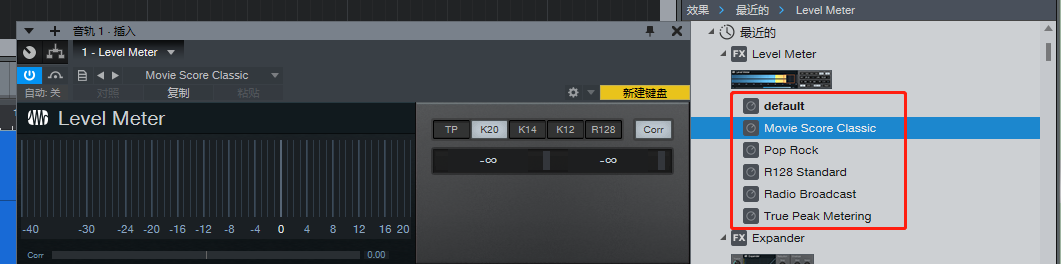
图3:选择“预设”模式界面
我们根据录音需求不同,来选择Studio One不同模式的电平表。如Movie Score Classic——经典电影配乐模式,其中包含了Corr参数、声音电平参数等。在“浏览——效果——Level Meter”下找到该模式,将其拖拽至效果器即可。
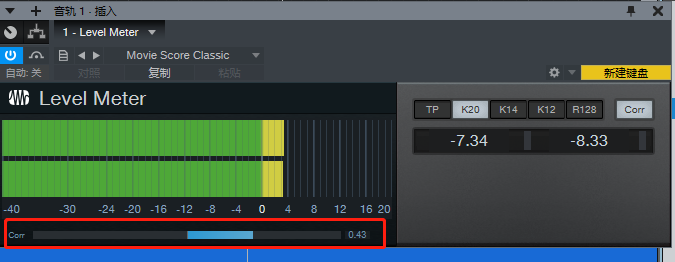
图4:电平表应用界面
当使用Studio One录音时,有高音出现,底部Corr蓝色音条将向右移动,最右端同时显示高音的参数。如果是低音,则有红色音条向左移动,最右端参数变为负值。
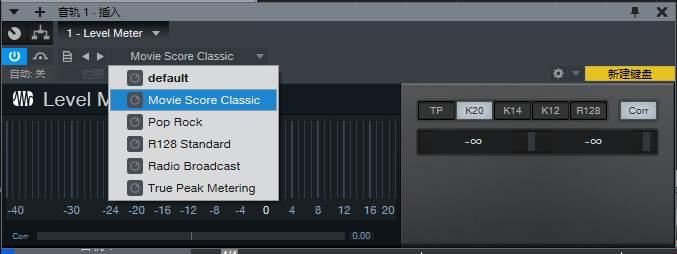
图5:电平表效果器界面
除了在“浏览——效果——Level Meter”位置选择电平表模式外,我们还可以打开Studio One电平表效果器上的“预设”模式下拉菜单,直接选择。根据录音的不同要求,选择不同模式的电平表,更有利于乐曲的制作。
简单总结,Studio One电平表只是一个简单的辅助工具。主要应用于录音时查看声音的电平参数,便于为后期制作混音效果时留有空间。在工作台创建新音轨,打开“浏览——效果”找到效果器拖至音轨,可打开电平表效果器。根据不同的录音要求,选择多种不同模式的效果器,更有利于乐曲的制作。
更多有关编曲软件Studio One实用技巧,请持续关注Studio One中文网站!
作者:伯桑
展开阅读全文
︾